Android dikenal sebagai sistem operasi untuk perangkat seluler. Tetapi bagaimana jika Anda ingin mencobanya di komputer? Apakah ini mungkin? Ya, ada peluang seperti itu. Ini disediakan oleh program khusus yang disebut emulator. Dan salah satu yang paling populer adalah emulator dari sistem operasi Android-Bluestacks.
Manfaat Program
Banyak pengguna menemukan informasi tentang itu, mengunduh Bluestacks untuk Windows dan ingin menginstalnya di komputer mereka. Bagaimanapun, fungsionalitas emulator sangat menarik. Dengan menggunakannya, Anda dapat menjalankan hampir semua aplikasi yang dikembangkan untuk platform seluler tanpa masalah. Program ini bekerja dengan sangat baik dengan file instalasi APK, memiliki kecepatan yang sangat baik. Dan juga Bluestacks dalam bahasa Rusia, yang hanya menyenangkan. Omong-omong, ada banyak bahasa. Anda dapat memilih salah satu yang lebih nyaman untuk digunakan.
Kemungkinan masalah
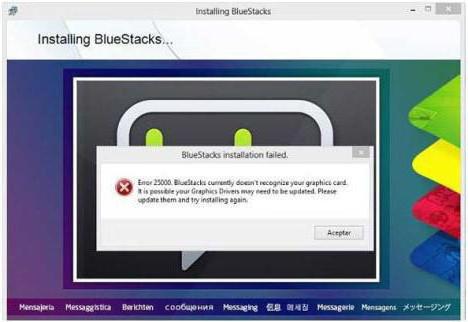
Sering terjadi pertanyaan yang muncul pada karya emulator. Anda sering menemukan keluhan pengguna bahwa Bluestacks tidak diinstal. Tetapi, pada kenyataannya, tidak ada yang rumit dalam memastikan bahwa emulator berfungsi dengan benar dan berhasil mengatasi tugasnya, tidak. Selanjutnya, kami akan memeriksa secara terperinci mengapa Bluestacks tidak diinstal, dan opsi apa yang ada untuk menyelesaikan masalah ini.
Kurangnya RAM di komputer
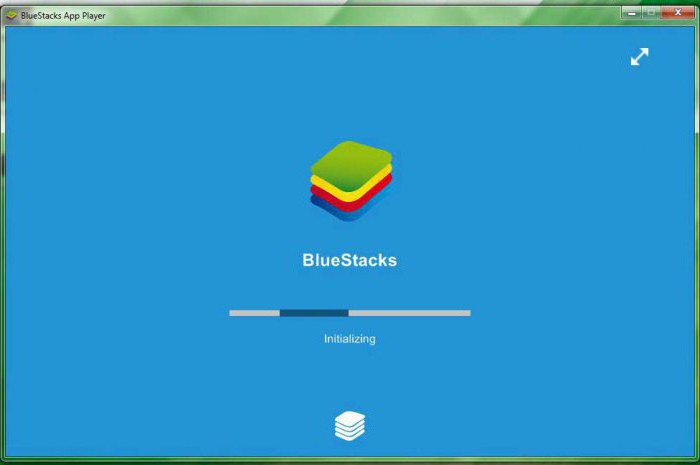
Pertama-tama, alasannya mungkin karena kurangnya RAM di komputer. Anda perlu memperhatikan persyaratan berikut: untuk menginstal emulator, Anda memerlukan setidaknya satu gigabyte RAM. Akan lebih baik jika akan ada lebih banyak. By the way, jangan bingung jumlah memori pada hard drive Anda dengan RAM. Jika tidak ada cukup memori, maka Bluestacks tidak akan berfungsi.
Penginstalan program salah
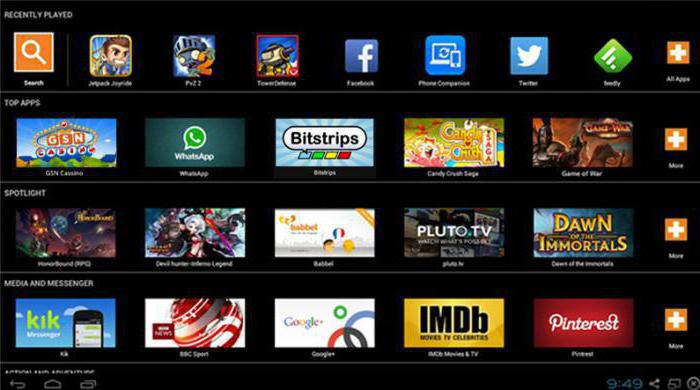
Ini juga terjadi bahwa ada cukup RAM di komputer, tetapi emulator masih menolak untuk memulai. Dalam hal ini, itu mungkin telah diinstal dengan salah. Anda perlu mencoba untuk menginstal ulang program secara lengkap. Untuk melakukan ini, ikuti langkah-langkah berikut:
- Temukan daftar semua program dan komponen yang diinstal dan hapus emulator sepenuhnya.
- Pergi ke Task Manager dan temukan semua yang berhubungan dengan Bluestacks di sana. Ditemukan harus dinonaktifkan.
- Setelah itu, Anda memerlukan sistem operasi dan juga menemukan segala sesuatu yang berkaitan dengan nama emulator. Hapus semuanya dari registri.
- Hapus folder tempat emulator diinstal.
Setelah semua langkah di atas, Anda perlu menginstal ulang program. Jika semuanya dilakukan dengan benar, maka hasilnya harus positif.
Jika Bluestacks tidak diinstal atau tidak berfungsi dengan baik, maka Anda dapat mencoba meningkatkan kinerja emulator. Untuk melakukan ini, Anda perlu memperbaiki kunci dalam registri, yang bertanggung jawab untuk ukuran jendela program.
Sistem operasi tidak cocok
Alasan umum lain bahwa Bluestacks tidak diinstal adalah sistem operasi yang tidak sesuai. Persyaratan program menunjukkan bahwa versi Windows harus diinstal pada komputer setidaknya ketujuh. Program tidak cocok dengan versi yang lebih lama. Omong-omong, pengembang berusaha memperbaiki masalah ini dan melakukan segalanya untuk membuat Bluestacks bekerja pada sistem operasi lain.
Kurangnya koneksi ke jaringan global

Bluestacks tidak diinstal karena komputer tidak memiliki akses Internet. Instalasi program memerlukan akses wajib berkelanjutan ke jaringan.
Setelah instalasi penuh, Anda harus mendapatkan akun Anda sendiri. Untuk melakukan ini, Anda harus mendaftar di server, di mana alamat email ditunjukkan. Kode khusus akan muncul, yang diperlukan untuk mengakses catatan yang dibuat. Kode ini harus disimpan.
Masalah dengan adaptor video
Alasan lain Bluestacks tidak diinstal adalah kartu grafis. Emulator sangat menuntut parameter perangkat ini. Jika mereka tidak cukup baik, maka muncul informasi kesalahan yang mengatakan bahwa Anda perlu menginstal model yang lebih kuat atau mencoba memperbarui driver kartu video.
Untuk melakukan yang terakhir, Anda harus mengunjungi situs web resmi produsen kartu video, menemukan versi baru dan dengan jelas mengikuti instruksi pemasangan. Dan untuk mengetahui dengan pasti model adaptor video mana yang diinstal di komputer, Anda harus membuka Device Manager, di mana nama lengkapnya akan terlihat.
Hak pengguna
Jika selama instalasi Bluestacks kesalahan dengan kode "1609" muncul, utilitas tidak dapat memperoleh hak yang diperlukan untuk melakukan operasi tertentu. Penyebab kesalahan ini mungkin karena nama pengguna komputer yang salah atau masalah dengan koneksi Internet. Anda dapat mencoba memperbaiki kesalahan ini dengan menjalankan instalasi sebagai administrator.
Kesimpulan
Semua masalah yang mungkin disajikan di atas, karena emulator Bluestacks tidak akan diinstal. Jika Anda dengan hati-hati mengikuti semua aturan dan persyaratan, program akan menginstal di komputer Anda dan akan bekerja tanpa kesalahan. Perlu dikatakan bahwa emulator itu gratis. Bluestacks hanya meminta Anda untuk menginstal beberapa aplikasi. Dengan persetujuan, akan mungkin untuk terus bekerja dengan tenang. Semua item menu, antarmuka dalam Bluestacks - dalam bahasa Rusia. Tidak akan sulit untuk mengetahuinya. Versi terbaru dari program ini mendukung rotasi layar, foto, dan video. Penggemar perangkat Android dapat sangat menikmati aplikasi seluler di laptop atau komputer desktop mereka.
Meskipun emulator memiliki kekurangan kecil. Pertama, sangat menuntut sumber daya. Dan kedua, tidak mungkin menggunakan fungsi multitouch.
1
Versi terbaru dari emulator Android BlueStacks adalah program yang dirancang untuk meluncurkan aplikasi yang ditulis untuk OS Android pada komputer yang menjalankan sistem operasi Windows XP, 7 atau 8.
Aplikasi ini sudah berisi sekitar sepuluh program Android (ini termasuk salah satu game paling populer di dunia - Angry Birds, beberapa aplikasi yang memungkinkan Anda bekerja dengan Facebook, Twitter, dan situs populer lainnya).
Untuk mulai bekerja dengan program ini, Anda harus mengunduh bluestacks (bluetooth) dalam bahasa Rusia untuk PC dan Anda dapat mengunduh aplikasi baru dari Internet dan menginstalnya. BlueStacks memuat dengan sangat cepat, memiliki dukungan untuk mode layar penuh, dan juga memungkinkan Anda untuk mentransfer aplikasi ke mesin Windows yang terletak di jaringan rumah Anda.
Program BlueStacks gratis untuk Windows, dapat dikatakan, tidak mengkonsumsi sumber daya sistem, tetapi ketika bekerja pada versi Windows yang lebih lama (misalnya XP dan Vista), Anda mungkin mengalami ...
0 0
2
BlueStacks HD App Player adalah program khusus yang memungkinkan Anda untuk menjalankan aplikasi Android pada sistem operasi Windows. Dengan menginstal BlueStacks Anda mendapatkan shell pada PC Windows Anda, di mana Anda dapat mengunduh program dan game yang Anda inginkan langsung dari Play Market tanpa perlu menggunakan smartphone Android. Emulator memungkinkan Anda untuk menjalankan aplikasi Android dalam mode jendela atau layar penuh, dan hampir semua orang akan dapat mengatasinya. BlueStacks versi 0.8.11.3116 (terbaru pada saat penulisan ini) memiliki versi Android 4.0.4 yang sudah diinstal sebelumnya. Keuntungan besar dari emulator adalah ia mendukung Windows XP.
Persyaratan sistem
Aplikasi ini menuntut pengaturan komputer. Untuk menjalankan BlueStacks, Anda memerlukan 1 GB RAM gratis, yang berarti bahwa jika Anda memiliki Windows 7, ukuran RAM minimal harus 2 GB.
Game 3D memerlukan dukungan untuk teknologi virtualisasi Intel® VT-x atau AMD-V ™ (tergantung ...
0 0
3
Perhatian !!! Hati-hati melihat jenis sistem operasi file Anda dan jalankan.
4. Emulator akan secara otomatis menginstal dan mengkonfigurasi. Jika karena suatu alasan instalasi berhenti pada "Instal BlueStacks" dan hang selama lebih dari 5 menit, kemudian tutup emulator, tutup jendela terminal dan tanpa menghapus apa pun, jalankan AutoInstall_BlueStacks_Windows.bat lagi, skrip akan melanjutkan instalasi itu sendiri.
5. Ketika instalasi selesai, skrip akan memberitahu Anda bahwa instalasi selesai, semuanya dapat digunakan.
Ketika Anda memulai emulator untuk pertama kalinya, Anda akan diminta untuk memilih shell desktop, pilih GO Launcher dan centang kotak default sehingga tidak bertanya lagi.
6. Copot aplikasi "Rumah" di Pengaturan -\u003e Aplikasi -\u003e Kelola aplikasi -\u003e Semua. (Jika tidak, beberapa game tidak akan memulai)
7. Untuk mencegah layar pada emulator berputar, mulai aplikasi Putar.
Putaran Global -\u003e Potret
"System.auto.turn" -\u003e "Potret diri"
...
0 0
4
BlueStacks adalah emulator komputer gratis yang dikembangkan oleh Bluestack Systems, Inc, yang memungkinkan untuk menjalankan aplikasi Android di Windows. Teknologi LayerCake yang diterapkan menyediakan kondisi yang sesuai untuk pengoperasian utilitas ARM yang benar di komputer. Awalnya, program ini memiliki 10 aplikasi Android, termasuk: Angry Birds, Facebook, Twitter, YouTube, Drag Racing, Talking Tom dan lainnya. Daftar mereka dapat diisi ulang, untuk ini Anda perlu mengunduh secara mandiri program yang diperlukan dari Google Play. Anda dapat mengunduh BlueStacks untuk komputer gratis dari kami, dalam bahasa Rusia.
Setelah menyinkronkan utilitas melalui BlueStacks Cloud Connect dengan perangkat Anda, mengirim pesan, mengambil foto, melakukan panggilan dan banyak lagi akan tersedia. Menggunakan BlueStacks untuk Windows 7, Anda akan melihat bahwa fungsinya praktis tidak berkurang dibandingkan dengan fungsi gadget Anda, dan karena itu Anda tidak akan mengalami ketidaknyamanan, dan Anda dapat memainkan game 3D. Emulator ...
0 0
5
BlueStacks App Player adalah sebuah emulator yang memungkinkan Anda untuk menjalankan aplikasi yang dibuat untuk smartphone dan tablet yang menjalankan OS Android di lingkungan Windows.
Emulator yang nyaman untuk menjalankan dan menguji aplikasi Android. Program ini mudah digunakan, menginstal dengan cepat dan mudah, seperti program reguler, tanpa kesulitan. Ini juga gratis.
Ada banyak sumber daya di Web yang menawarkan sejumlah besar permainan dan program untuk ponsel cerdas di Android. Tetapi banyak versi aplikasi sudah usang dan membutuhkan pembaruan. Tanpa pembaruan, file tidak dimulai, dan banyak pembaruan tidak dilewati oleh antivirus. Di sinilah emulator berguna untuk memeriksa file yang diunduh, agar tidak membuang waktu dan saraf saat memasang di perangkat Anda dan pada penghapusan berikutnya.
Setelah menginstal emulator, semua file dengan ekstensi .apk akan dikaitkan dengan program BlueStacks App Player. Ketika Anda mengklik dua kali pada file seperti itu, program mengambilnya dan menginstalnya di perangkat virtual. File seperti itu akan ...
0 0
6
Bluestacks - emulator platform Android terbaik dan paling fungsional pada PC untuk Windows 7. Program ini sepenuhnya gratis.
Setelah menginstal BlueStacks di komputer atau laptop, Anda dapat menginstal perangkat lunak dan game yang dibuat untuk sistem Android.
Program ini akan bermanfaat:
Untuk programmer dan perancang game untuk Android, Anda dapat menguji pekerjaan secara langsung di komputer. Pengguna dan pemain. Jika Anda ingin menguji dan memilih satu program dari beberapa yang serupa, maka bluestack adalah yang Anda butuhkan. Pilih, dan letakkan di telepon hanya program yang diinginkan .. Semua orang, karena di BlueStax akan lebih mudah untuk mengedit detail kontak, menyinkronkan informasi.
Saat ini, program seluler untuk komunikasi menjadi sangat luas: Vatsapp, Retrika, Viber ... Dan banyak orang ingin menggunakan program ini di komputer desktop, lebih nyaman daripada di telepon.
Gamer akan senang bisa memainkan game favorit mereka di layar lebar dalam resolusi HD.
...0 0
7
Ada beberapa kesalahan karena BlueStacks tidak diinstal pada komputer, yang paling umum dijelaskan nanti dalam artikel.
BlueStacks adalah sebuah platform yang memungkinkan untuk menjalankan aplikasi, termasuk berbagai game yang diinstal yang ditulis khusus untuk sistem operasi Android - pada laptop, komputer desktop, dan tablet. Yaitu, BlueStacks adalah program emulator khusus yang menggunakan teknologi LayerCake. Teknologi ini menyediakan lingkungan yang benar yang diperlukan untuk menjalankan aplikasi Android berbasis ARM di komputer Anda.
Apa yang harus dilakukan jika BlueStacks tidak diinstal
Masalah utama yang mungkin timbul saat menginstal BlueStacks di komputer.
Agar berhasil menginstal program ini di komputer Anda, Anda perlu mengetahui beberapa aturan dasar dan sederhana. Sekarang kita akan berbicara tentang alasan utama BlueStacks mungkin tidak menginstal di ...
0 0
8
Apa itu pemutar bluestacks?
Ini adalah program emulator yang memungkinkan Anda untuk bekerja dengan file APK untuk versi Android OS apa pun dari komputer atau perangkat seluler Anda.
Apa versi bluestacks Windows yang didukungnya?
Program ini bekerja dengan benar pada semua sistem operasi keluarga Windows, mulai dari XP dan hingga 8.1.
Berapa lama instalasi bluestacks?
Program yang diinstal "beratnya" 9 GB, sehingga proses instalasi dapat memakan waktu 10-15 menit atau bahkan lebih lama tergantung pada kinerja komputer.
Bagaimana cara menggunakan program ini?
Pertanyaan pertama yang muncul setelah Anda mengunduh torrent bluestacks adalah bagaimana menggunakan program ini. Anda dapat menggunakannya dengan cara yang sama seperti pada Android biasa, karena antarmukanya serupa di sana. Yang paling penting, jangan lupa untuk mencentang kotak di sebelah "Aktifkan App Store" dan "Aktifkan Sinkronisasi Aplikasi" agar aplikasi berfungsi dengan benar.
Mengapa bluestacks tidak diinstal?
Program ini mungkin ...
0 0
9
Sehubungan dengan aliran pertanyaan tanpa henti mengenai karya BlueStacks, saya memutuskan untuk membuat topik yang terpisah dan lebih lengkap dengan pertanyaan yang paling sering diajukan mengenai pekerjaan emulator. Jangan lupa bahwa BlueStacks adalah aplikasi emulator yang memungkinkan kita untuk menjalankan Android di desktop / Windows tablet / laptop yang paling umum. Jadi terlepas dari kenyataan bahwa Andryusha pada dasarnya adalah OS mobile, bekerja dengan BlueStacks adalah tugas yang agak menuntut untuk PC Anda. Karena itu, memiliki mesin tua yang sudah hampir tidak berfungsi, lebih baik tidak ikut campur bahkan di sini, terutama jika Anda berniat mengendarai mainan 3D.
Instalasi
Segera melakukan reservasi, proses instalasi emulator dan penyetelan selanjutnya untuk IG dijelaskan lebih lengkap di sini: “BlueStacks. Instagram lengkap di komputer Anda. ”Dan singkatnya ...
Kami pergi ke halaman resmi program dan memilih versi yang diinginkan tergantung pada sistem operasi Anda. Menurut saya ...
0 0
10
BlueStacks adalah emulator sistem Android untuk meluncurkan aplikasi dan game di komputer untuk sistem operasi Windows dan Mac OS. Untuk dapat memainkan game android di komputer Anda, Anda memerlukan emulator. Salah satu yang terbaik saat ini adalah BlueStacks. Program ini sangat populer tidak hanya di kalangan pengembang program untuk Android menguji aplikasi mereka di komputer, tetapi juga di kalangan pengguna biasa.
Sebelumnya, banyak gim hebat yang dibuat untuk perangkat seluler tetap tidak dapat diakses oleh gamer PC karena beberapa alasan. Misalnya, pemilik iPhone tidak dapat memainkan game yang dirancang untuk platform Andriod. Atau perangkat yang tidak terlalu kuat tidak memungkinkan untuk memulai permainan 3D dengan grafik yang bagus. Sekarang semua masalah ini ada di masa lalu, cukup instal emulator sistem Android pada PC atau Mac Anda, dan Anda akan melihat dunia baru yang indah penuh dengan permainan dan hiburan.
Argumen kuat lain untuk membangun BlueStax adalah kemampuan ...
0 0
11
BlueStacks App Player adalah program yang sangat populer untuk menggunakan aplikasi Android di komputer desktop. Anda dapat mengunduh BlueStacks untuk Windows 7, Windows 8, Windows XP, dan kami juga memiliki versi terbaru untuk Mac OS yang tersedia.
Agar Anda dapat menghargai popularitas program saat ini, bayangkan bahwa pengembang telah menerima beberapa permintaan dari produsen PC dan laptop untuk kerja sama bersama - yaitu, partisipasi program dalam kit.
BlueStax: fitur program
Apa rahasia dari permintaan seperti itu? Mengapa Anda perlu mengunduh BlueStax? Bicara tentang kemungkinan.
Antarmuka multibahasa yang intuitif (termasuk versi Rusia). Kemampuan untuk mengunduh aplikasi .apk di PC. BlueStacks program gratis di komputer. Jendela nyaman atau mode tampilan layar penuh. Sinkronkan ponsel cerdas dan komputer Anda dengan BlueStacks Cloud Connect. Android yang berguna ...
0 0
12
BlueStacks adalah utilitas yang memungkinkan Anda untuk menyinkronkan ponsel dan tablet Android dengan komputer Anda, serta mengedit kontak dan mengatur tanggal dan waktu. Dengan program ini Anda tidak akan mengalami masalah dalam menginstal dan menyinkronkan dengan PC, sementara Anda dapat mengunduh sejumlah besar berbagai aplikasi dari BlueStax, yang terus diperbarui dan diperbarui.
Anda selalu dapat mengunduh BlueStacks secara gratis di halaman situs ini, yang fungsi utamanya adalah pilihan aplikasi yang nyaman untuk perangkat Anda. Lagipula, sebagian besar gim, program, dll., Selama pemasangan memakan banyak ruang dengan file sistemnya, yang berdampak buruk pada pengoperasian ponsel atau tablet Anda. Dalam hal ini, lebih baik untuk menginstal BlueStacks dalam bahasa Rusia di komputer Anda dan menguji semua aplikasi yang Anda suka, pindahkan mereka ke ponsel Anda (tablet).
BlueStacks cocok untuk Windows 7, 8, XP dan Vista, di mana Anda juga dapat mengubah informasi akun Anda.
...
0 0
13
Banyak pemilik ponsel Android dihadapkan pada kesulitan menjalankan aplikasi favorit mereka di komputer. Program BlueStacks yang kecil dan gratis menyelesaikan masalah ini. Dengannya, Anda dapat mengunduh aplikasi apa pun melalui Play Market dan membukanya, seperti pada perangkat seluler. Kit instalasi untuk utilitas ini mencakup beberapa aplikasi populer, termasuk Facebook dan Twitter. BlueStax dapat digunakan untuk menguji aplikasi dan kemudian menginstalnya di perangkat seluler. Fungsi terakhir dapat dilakukan langsung melalui program.
Kemampuan:
menjalankan aplikasi Android di komputer; sinkronisasi perangkat seluler dengan PC; pengaturan tanggal dan waktu; pengaturan akun; melihat dan mengedit kontak telepon; mengubah ukuran aplikasi.Prinsip kerja:
fungsi utama BlueStacks adalah menginstal dan memainkan aplikasi Android di komputer. Hal pertama yang harus dilakukan untuk ini adalah ...
0 0
Ada beberapa kesalahan karena itu BlueStacks tidak diinstal ke komputer, yang paling umum dijelaskan nanti dalam artikel.
Bluestacks Ini adalah platform yang memungkinkan untuk menjalankan aplikasi, termasuk berbagai game yang diinstal, yang ditulis khusus untuk sistem operasi Android - pada laptop, komputer desktop, dan tablet. Yaitu, BlueStacks adalah program emulator khusus yang menggunakan teknologi LayerCake. Teknologi ini menyediakan lingkungan yang benar yang diperlukan untuk menjalankan aplikasi Android berbasis ARM di komputer Anda.
Apa yang harus dilakukan jika BlueStacks tidak diinstal
Masalah utama yang mungkin timbul saat menginstal BlueStacks di komputer.
Agar berhasil menginstal program ini di komputer Anda, Anda perlu mengetahui beberapa aturan dasar dan sederhana. Sekarang kita akan berbicara tentang alasan utama mengapa BlueStacks tidak dapat diinstal di komputer Anda.
Versi Windows lama diinstal di komputer. Perlu dicatat bahwa hari ini BlueStacks hanya berfungsi dengan Windows 7. Namun, pencipta BlueStacks saat ini bekerja pada versi program mereka untuk Vista, Windows XP dan OS X.
Anda tidak memiliki akses internet. Sistem ini diinstal hanya jika ada akses Internet, dan setelah instalasi akan diperlukan untuk mendaftar di server. Saat mendaftar, layanan akan meminta Anda untuk alamat email, dan akan memberi Anda kode PIN yang diperlukan untuk mengakses akun Anda. Kode ini harus diingat.
BlueStacks memiliki permintaan yang cukup tinggi pada kartu grafis komputer.Seperti Linux, produk ini tidak akan berfungsi dengan perangkat keras yang tidak standar. Seringkali, ketika menginstal program BlueStacks, kesalahan 25.000 dapat dihasilkan bahwa kartu video tidak cocok dan diusulkan untuk memperbarui driver. Alasannya, kemungkinan besar, adalah bahwa kartu video di komputer Anda tidak "menarik" emulator ini.
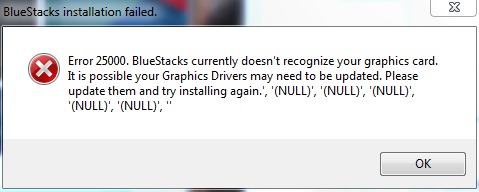
RAM PC tidak cukup. Secara umum, dapat dicatat bahwa emulator ini juga menuntut jumlah RAM. Karena itu, jika kesalahan terjadi selama instalasi, Anda harus memeriksa apakah Anda memiliki cukup RAM pada komputer Anda untuk menginstal. Setelah menutup program, itu tidak membebaskan memori yang ditempati oleh program ini. Artinya, setelah selesai bekerja dengan BlueStacks, perlu untuk menghentikan emulasi, dan kemudian keluar dari program ini.
Jika Anda tidak menginstal BlueStacks, maka 90% dari semua kesalahan program dijelaskan di atas. Seperti yang telah disebutkan, program ini hanya berfungsi dengan baik dengan akses stabil ke Internet. Jika tidak, hasil bekerja dengan berbagai aplikasi Android tidak akan disimpan.
Sebagai kesimpulan, kami mencatat bahwa dengan menginstal program BlueStacks sekali di komputer pribadi Anda, Anda akan dapat dengan mudah meluncurkan hampir semua aplikasi yang dirancang khusus untuk Android di masa depan. Program ini dikembangkan khusus untuk keluarga OS desktop Windows, sehingga terlihat sangat rapi dan akrab di sini. Program ini telah diterjemahkan ke dalam banyak bahasa untuk kenyamanan pengguna, termasuk terjemahan ke dalam bahasa Rusia. BlueStacks adalah paket lengkap yang, setelah instalasi, menyediakan beberapa fitur hebat untuk bekerja dengan berbagai aplikasi Android di komputer pribadi.
Saat bekerja dengan BlueStax, pengguna mengalami masalah secara berkala. Program dapat menolak untuk bekerja, membeku. Pengunduhan yang lama dan tidak berhasil dimulai. Mungkin ada banyak alasan untuk ini. Mari kita coba untuk memperbaiki masalah yang muncul.
Memeriksa pengaturan komputer
Jadi mengapa BlueStacks tidak berfungsi? Jika program tidak memulai setelah instalasi, maka kemungkinan besar persyaratan sistem tidak terpenuhi.
Untuk operasi penuh, BlueStacks membutuhkan 1 gigabyte RAM yang tidak digunakan. Di hard drive Anda, Anda harus memiliki 9 gigabyte gratis yang diperlukan untuk menyimpan file program. Prosesor harus minimal 2200 MHz. Parameter kartu video juga penting, harus mendukung OpenGL dari 2.0.
Anda dapat melihat parameter Anda dan membandingkannya dengan parameter untuk menginstal emulator di properti komputer. Jika parameter Anda tidak mencapai minimum, maka program tidak akan berfungsi. Sebagai alternatif, Anda dapat menginstal emulator lain, dengan persyaratan lebih sedikit.

Memeriksa driver yang diinstal
Juga, semua driver perangkat harus diinstal di sistem. Driver yang hilang atau kedaluwarsa dapat mengganggu peluncuran dan pengoperasian BlueStacks. Buka Pengelola Perangkat, di "Control Panel" dan lihat status perangkat.

Anda dapat mengunduh dan memperbarui driver di situs web resmi perangkat. Misalnya, jika Anda memiliki prosesor Intel, buka situs web Intel dan cari perangkat lunak yang diperlukan di sana.
RAM gratis
Pertanyaan yang tak kalah umum dari pengguna: "Mengapa BlueStax tidak dimuat, apakah memuat selamanya?" Alasannya mungkin sama seperti dalam kasus pertama. Ada beberapa pilihan RAM yang cukup, tetapi ketika Anda menjalankan aplikasi tambahan, mereka membebani dan BlueStax membeku.
Lihatlah status memori di Windows Task Manager. Jika memori kelebihan beban, hentikan semua proses aplikasi yang tidak Anda gunakan.
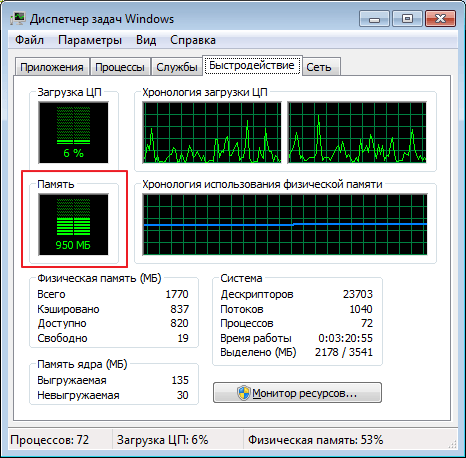
Daftar Pengecualian Antivirus
Terkadang sistem anti-virus memblokir emulator. Seringkali, ini terjadi jika BlueStax tidak diunduh dari sumber resmi. Aplikasi aplikasi dari sumber yang mencurigakan juga dapat menyebabkan perlindungan anti-virus.
Pertama, Anda perlu menambahkan proses emulator ke pengecualian. Dalam setiap program, proses ini terjadi dalam berbagai cara. Untuk mengkompilasi daftar semacam itu, buka tab "Parameter", Proses yang Dikecualikan. Di jendela berikutnya kita menemukan proses yang menarik dan menambahkannya ke daftar.
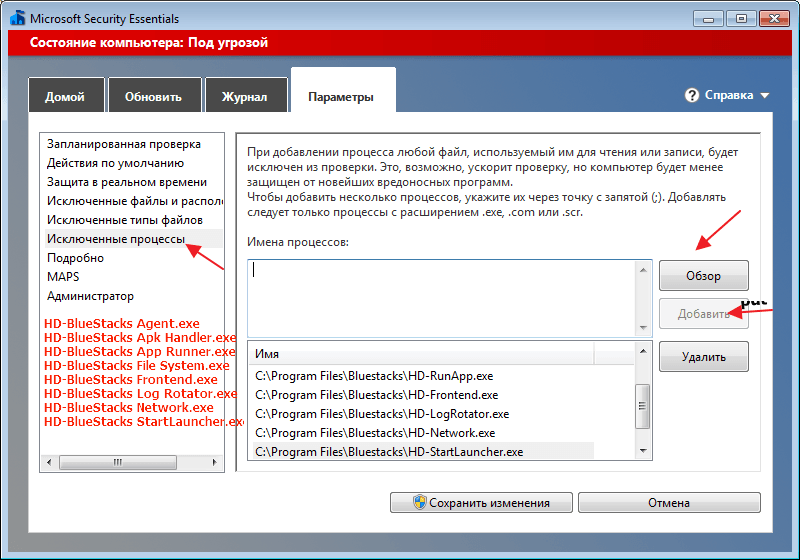
Setelah ini, emulator harus dihidupkan ulang, setelah sebelumnya menyelesaikan semua prosesnya di task manager.
Jika tidak ada yang berubah, nonaktifkan antivirus sama sekali. Itu tidak hanya mengkonsumsi sumber daya sistem, tetapi juga dapat mengganggu emulator.
Koneksi internet
Juga, unduhan yang lama terjadi ketika tidak ada koneksi internet atau pada kecepatan rendahnya. Tidak ada pengaturan dalam program yang perlu diubah. Emulator itu sendiri harus menemukan koneksi Internet aktif. Jika ini Wi-Fi, maka periksa Internet di perangkat lain. reboot router.
Putuskan koneksi nirkabel dan hubungkan melalui kabel. Coba periksa konektivitas di aplikasi lain.
Selesai Uninstall BlueStax
Kebetulan BlueStax bukan yang pertama kali diinstal dan kemudian ada kemungkinan ada file tambahan yang tersisa setelah menghapus versi sebelumnya.
Hapus emulator sepenuhnya, Anda dapat melakukannya dengan bantuan program uninstall khusus. Misalnya, Pergi ke bagian ini "Alat", "Unistall". Pilih emulator BlueStacks kami dan klik "Unistall". Setelah melepas dan mem-boot ulang komputer, Anda dapat menginstal emulator lagi.

Menginstal versi emulator yang berbeda
Saya sering menemukan bahwa beberapa versi emulator bekerja lebih cepat di komputer yang sama. Pasang BlueStax yang lebih lama. Anda juga dapat mencoba me-reboot sistem dan emulator, meskipun ini jarang membantu.
Instalasi salah
Penyebab kurang umum kegagalan startup BluStacks mungkin instalasi yang tidak tepat. Secara default, emulator diatur ke "File Program / C". Itu benar jika Anda memiliki Windows 64-bit. Dalam hal sistem 32-bit, instalasi paling baik dilakukan di folder "File C / Programm (x86)".
Memulai Layanan BlueStacks Secara Manual
Jika salah satu opsi tidak membantu Anda, coba buka "Layanan"temukan disana BlueStacks Layanan Android dan mengatur peluncuran dalam mode manual.
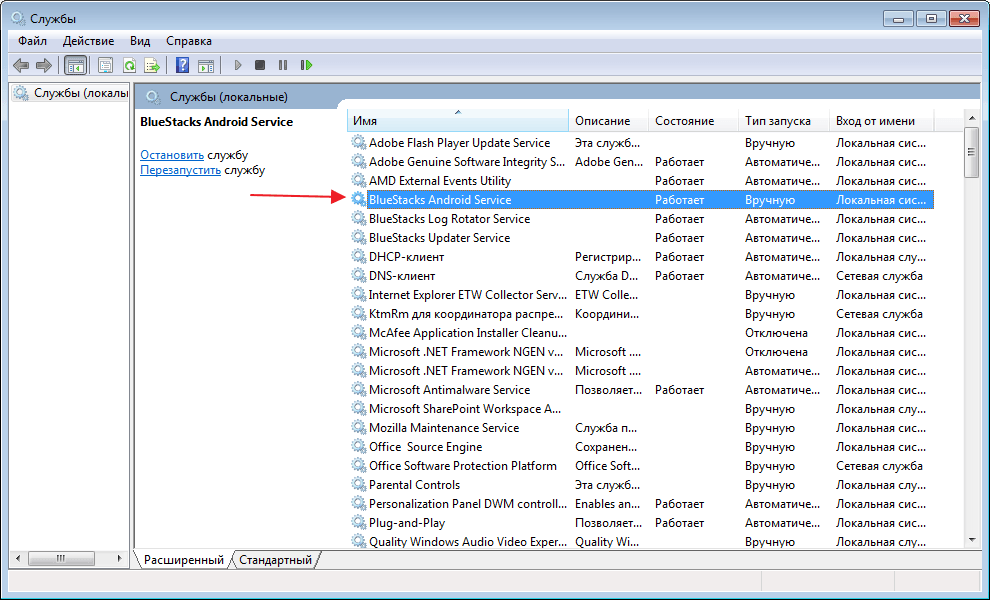
Hentikan layanan dan mulai lagi.
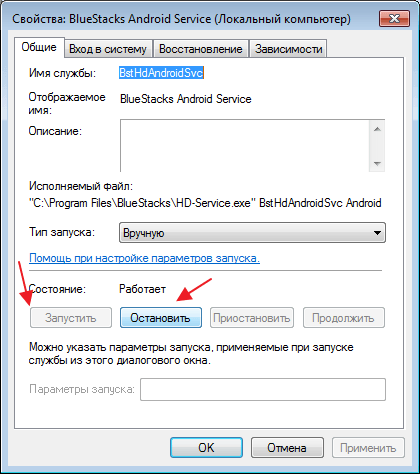
Biasanya, masalah dapat diselesaikan pada tahap ini, atau pesan kesalahan tambahan mungkin muncul yang membuatnya lebih mudah untuk menentukan penyebab masalah.
Secara umum, ada banyak alasan mengapa BlueStacks membutuhkan waktu lama untuk dimuat atau tidak berfungsi sama sekali. Mulai mencari masalah dalam pengaturan sistem, ini adalah penyebab paling umum dari semua masalah emulator.
Saya menerima banyak umpan balik dari pengguna, dan sebagai hasilnya, kami memutuskan untuk menulis artikel ini. Ingatlah bahwa artikel itu berbicara tentang menginstal program BlueStacks App Player, dan instalasi lebih lanjut dengan bantuannya Hill Climb Racing di Windows / Mac-komputer Anda. Jika Anda memiliki masalah serupa selama instalasi atau selama penggunaan, Anda benar-benar perlu membaca artikel ini. Pertama-tama, saya ingin mencatat bahwa sebagian besar kesalahan dalam satu atau lain cara terhubung dengan perangkat keras komputer Anda. Misalnya, dalam satu kasus kartu video yang harus disalahkan, dalam kasus lain - RAM dan sebagainya. Selain itu, harap perhatikan bahwa artikel ini sedang dikembangkan, sehingga beberapa informasi mungkin hilang. Silakan tinggalkan komentar (di bagian bawah halaman) atau pesan di grup VKontakte kami sehingga kami dapat menjawab pertanyaan Anda. Sekarang mari kita beralih ke pertimbangan kesalahan dan solusinya.




